En la era digital, las fotos se han convertido en una parte esencial de nuestras vidas. Capturamos momentos preciosos, recuerdos especiales y eventos memorables a través de la lente de nuestras cámaras, ya sean las de nuestros teléfonos inteligentes o las cámaras digitales dedicadas. Y, por supuesto, el iPad, con su pantalla vibrante y su capacidad multimedia, se ha convertido en un dispositivo ideal para almacenar, visualizar y compartir nuestras fotos.
Pero, ¿cómo se cargan esas fotos en tu iPad? ¿Cuáles son las diferentes opciones disponibles? ¿Y cómo se gestionan de forma eficiente? En este artículo, te guiaremos a través de un proceso paso a paso para cargar fotos en tu iPad, explorando las diversas opciones y técnicas disponibles, incluyendo la sincronización con iCloud, la transferencia a través de USB, el uso de aplicaciones de almacenamiento en la nube como Dropbox y Google Fotos, y la transferencia inalámbrica a través de Bluetooth y AirDrop.
Métodos para cargar fotos en tu iPad
Existen diversas formas de cargar fotos en tu iPad, cada una con sus propias ventajas y desventajas. Exploremos las opciones más comunes⁚
1. Sincronización con iCloud
iCloud es el servicio de almacenamiento en la nube de Apple, diseñado para sincronizar datos entre tus dispositivos Apple, incluyendo tu iPad. Esta es una forma sencilla y automática de mantener tus fotos actualizadas en todos tus dispositivos.
- Activa iCloud Photos en tu iPad⁚ Abre la aplicación “Ajustes” en tu iPad, selecciona “Tu nombre” y luego “iCloud”. Activa la opción “Fotos”.
- Activa iCloud Photos en tus otros dispositivos⁚ Asegúrate de que iCloud Photos también esté activado en los dispositivos desde los que deseas sincronizar las fotos, como tu iPhone o Mac.
- Las fotos se sincronizarán automáticamente⁚ Una vez que iCloud Photos esté activado en todos tus dispositivos, las fotos se sincronizarán automáticamente entre ellos. Esto significa que cualquier foto que tomes con tu iPhone o cámara digital se cargará automáticamente en tu iPad, y viceversa.
Ventajas de iCloud Photos⁚
- Sincronización automática⁚ No necesitas realizar ninguna acción manual para cargar las fotos.
- Acceso desde cualquier dispositivo⁚ Puedes acceder a tus fotos desde cualquier dispositivo Apple con iCloud Photos activado.
- Almacenamiento en la nube⁚ Tus fotos se almacenan de forma segura en la nube, liberando espacio de almacenamiento en tu iPad.
Desventajas de iCloud Photos⁚
- Limitaciones de almacenamiento⁚ iCloud ofrece un almacenamiento gratuito limitado. Si necesitas más espacio, tendrás que suscribirte a un plan de almacenamiento adicional.
- Dependencia de Apple⁚ iCloud Photos solo funciona con dispositivos Apple.
2. Transferencia a través de USB
Si prefieres una forma más directa de transferir fotos, puedes conectar tu iPad a tu computadora a través de un cable USB. Esta opción es útil para transferir fotos desde una cámara digital o desde una computadora.
- Conecta tu iPad a tu computadora⁚ Utiliza un cable USB compatible para conectar tu iPad a tu computadora.
- Abre la aplicación “Fotos” en tu computadora⁚ En tu computadora, abre la aplicación “Fotos” (en macOS) o “Imágenes” (en Windows).
- Importa las fotos⁚ Selecciona las fotos que deseas importar a tu iPad y arrastra y suelta las fotos en la aplicación “Fotos”. Las fotos se copiarán a tu iPad.
Ventajas de la transferencia USB⁚
- Transferencia rápida⁚ La transferencia de fotos a través de USB suele ser más rápida que otros métodos.
- Control total⁚ Puedes seleccionar las fotos que deseas transferir.
Desventajas de la transferencia USB⁚
- Necesidad de un cable USB⁚ Debes tener un cable USB compatible a mano.
- No funciona con todos los dispositivos⁚ No todos los dispositivos son compatibles con la transferencia USB.
3. Aplicaciones de almacenamiento en la nube
Las aplicaciones de almacenamiento en la nube, como Dropbox y Google Fotos, ofrecen una forma flexible y conveniente de almacenar y sincronizar tus fotos en varios dispositivos, incluyendo tu iPad.
- Descarga la aplicación⁚ Descarga e instala la aplicación de almacenamiento en la nube de tu elección en tu iPad (por ejemplo, Dropbox o Google Fotos).
- Crea una cuenta⁚ Si aún no tienes una cuenta, crea una cuenta gratuita o paga para obtener más almacenamiento.
- Sube tus fotos⁚ Abre la aplicación y selecciona las fotos que deseas subir. Las fotos se cargarán a tu cuenta de almacenamiento en la nube.
- Accede a tus fotos en tu iPad⁚ Abre la aplicación en tu iPad y podrás acceder a tus fotos desde cualquier lugar.
Ventajas de las aplicaciones de almacenamiento en la nube⁚
- Acceso desde cualquier dispositivo⁚ Puedes acceder a tus fotos desde cualquier dispositivo con conexión a internet.
- Opciones de almacenamiento⁚ Puedes elegir entre planes gratuitos y de pago para obtener más espacio de almacenamiento.
- Funciones de organización⁚ Muchas aplicaciones de almacenamiento en la nube ofrecen funciones de organización, como álbumes y carpetas, para organizar tus fotos.
Desventajas de las aplicaciones de almacenamiento en la nube⁚
- Dependencia de internet⁚ Necesitas una conexión a internet para acceder a tus fotos.
- Privacidad⁚ Tus fotos se almacenan en servidores de terceros, lo que puede plantear preocupaciones de privacidad.
4. Transferencia inalámbrica
Para transferir fotos de forma inalámbrica, puedes utilizar tecnologías como Bluetooth y AirDrop.
a) Bluetooth
Bluetooth es una tecnología inalámbrica de corto alcance que se utiliza para conectar dispositivos. Puedes utilizar Bluetooth para transferir fotos desde tu teléfono inteligente o cámara digital a tu iPad.
- Activa Bluetooth en ambos dispositivos⁚ Activa Bluetooth en tu iPad y en el dispositivo desde el que deseas transferir las fotos.
- Empareja los dispositivos⁚ Busca el nombre de tu iPad en el dispositivo desde el que deseas transferir las fotos y empareja los dispositivos.
- Selecciona las fotos⁚ En el dispositivo desde el que deseas transferir las fotos, selecciona las fotos que deseas enviar a tu iPad.
- Envía las fotos⁚ Selecciona la opción “Enviar” o “Compartir” y elige tu iPad como destino. Las fotos se transferirán a tu iPad.
Ventajas de Bluetooth⁚
- Sin cables⁚ No necesitas un cable USB para transferir fotos.
- Fácil de configurar⁚ La configuración de Bluetooth es relativamente sencilla.
Desventajas de Bluetooth⁚
- Transferencia lenta⁚ Bluetooth es una tecnología inalámbrica de bajo ancho de banda, lo que puede provocar transferencias lentas.
- Alcance limitado⁚ Bluetooth tiene un alcance limitado, por lo que los dispositivos deben estar relativamente cerca uno del otro.
b) AirDrop
AirDrop es una tecnología inalámbrica de Apple que permite a los dispositivos Apple compartir archivos, incluyendo fotos, de forma rápida y sencilla. Para usar AirDrop, ambos dispositivos deben tener iOS 7 o posterior.
- Activa AirDrop en ambos dispositivos⁚ Activa AirDrop en tu iPad y en el dispositivo desde el que deseas transferir las fotos.
- Selecciona las fotos⁚ En el dispositivo desde el que deseas transferir las fotos, selecciona las fotos que deseas enviar a tu iPad.
- Comparte las fotos⁚ Selecciona la opción “Compartir” y elige tu iPad como destino. Las fotos se transferirán a tu iPad.
Ventajas de AirDrop⁚
- Transferencia rápida⁚ AirDrop es una tecnología inalámbrica de alta velocidad, lo que permite transferencias rápidas.
- Fácil de usar⁚ AirDrop es fácil de usar y no requiere una configuración compleja.
Desventajas de AirDrop⁚
- Solo para dispositivos Apple⁚ AirDrop solo funciona con dispositivos Apple.
- Alcance limitado⁚ AirDrop tiene un alcance limitado, por lo que los dispositivos deben estar relativamente cerca uno del otro.
Consejos para gestionar fotos en tu iPad
Una vez que hayas cargado tus fotos en tu iPad, es importante gestionarlas de forma eficiente. Esto te ayudará a mantener tus fotos organizadas, a liberar espacio de almacenamiento y a facilitar el acceso a las fotos que necesitas.
- Crea álbumes⁚ Puedes crear álbumes para organizar tus fotos por eventos, fechas o temas.
- Utiliza etiquetas⁚ Puedes añadir etiquetas a tus fotos para facilitar la búsqueda.
- Elimina fotos duplicadas⁚ Si tienes fotos duplicadas, puedes eliminarlas para liberar espacio de almacenamiento.
- Ajusta la calidad de las fotos⁚ Si necesitas liberar espacio de almacenamiento, puedes reducir la calidad de las fotos.
- Utiliza una aplicación de gestión de fotos⁚ Hay muchas aplicaciones de gestión de fotos disponibles en la App Store que pueden ayudarte a organizar, editar y compartir tus fotos.
Conclusión
Cargar fotos en tu iPad es un proceso sencillo que se puede realizar de diversas maneras. Desde la sincronización con iCloud hasta la transferencia inalámbrica a través de AirDrop, tienes una variedad de opciones para elegir; Al comprender los diferentes métodos y consejos para gestionar fotos, puedes mantener tus recuerdos digitales organizados y accesibles en tu iPad.
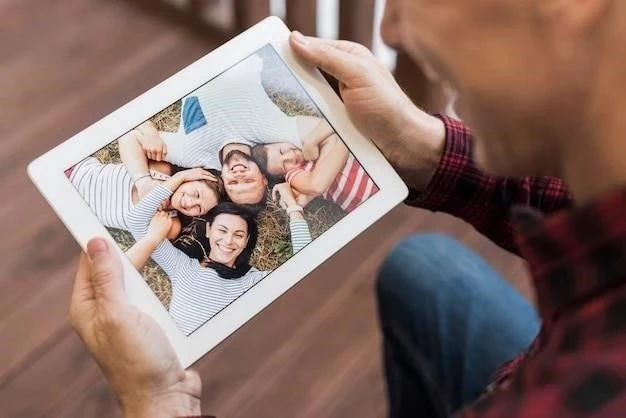

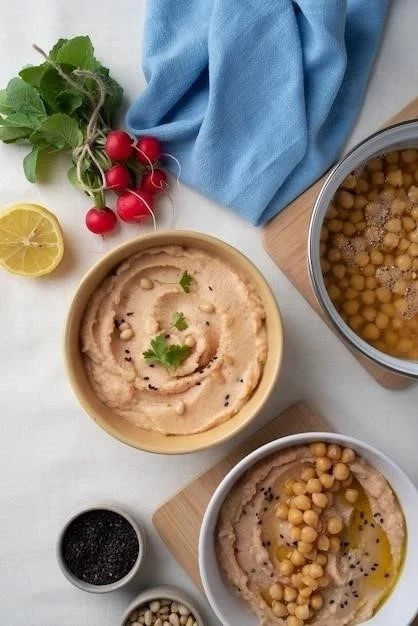



El artículo es una excelente referencia para los usuarios que buscan información sobre cómo cargar fotos en un iPad. La información está bien organizada y es fácil de seguir. Se agradece la inclusión de consejos para optimizar el proceso de carga y la gestión de las fotos.
El artículo presenta una excelente guía práctica para cargar fotos en un iPad, incluyendo una descripción detallada de cada método y sus características. La inclusión de ejemplos concretos y capturas de pantalla facilita la comprensión del proceso. Se agradece la inclusión de información sobre la gestión de espacio de almacenamiento y la optimización del rendimiento.
Este artículo ofrece una guía completa y bien estructurada sobre cómo cargar fotos en un iPad. La presentación paso a paso de los diferentes métodos, desde la sincronización con iCloud hasta la transferencia inalámbrica, facilita la comprensión del proceso para cualquier usuario. Además, la inclusión de imágenes y ejemplos concretos enriquece la experiencia de lectura y la hace más accesible.
El artículo es informativo y fácil de entender, proporcionando una guía completa sobre cómo cargar fotos en un iPad. La inclusión de imágenes y ejemplos concretos facilita la comprensión del proceso. Se agradece la mención de las opciones de almacenamiento en la nube y la gestión de espacio de almacenamiento.
La información proporcionada en el artículo es precisa y actualizada, cubriendo las opciones más comunes para cargar fotos en un iPad. El lenguaje utilizado es claro y directo, lo que facilita la comprensión del contenido para usuarios de todos los niveles. Se agradece la inclusión de información sobre las ventajas y desventajas de cada método, lo que permite a los usuarios tomar una decisión informada.
El artículo aborda un tema de gran utilidad para los usuarios de iPad, proporcionando una información clara y concisa sobre las diferentes opciones de carga de fotos. La organización del contenido, con la descripción detallada de cada método, facilita la elección del más adecuado para cada usuario. Se agradece la inclusión de consejos para optimizar el proceso de carga y la gestión de las fotos.
El artículo es muy útil para los usuarios que buscan una guía completa sobre cómo cargar fotos en un iPad. La información está organizada de forma lógica y fácil de seguir. Se agradece la inclusión de consejos para solucionar problemas comunes y la mención de aplicaciones de terceros que pueden ser útiles para la gestión de fotos.
El artículo ofrece una visión general completa de las diferentes opciones para cargar fotos en un iPad. La descripción detallada de cada método, junto con las ventajas y desventajas, permite a los usuarios elegir la opción más adecuada para sus necesidades. Se agradece la inclusión de información sobre la seguridad y la privacidad de las fotos.